להלן רשימת תיקונים למערכת ההפעלה Windows Update אינה פועלת
Windows Update לפעמים לא עובד ואתהקבל הודעת שגיאה כמו ההודעה למטה. אתה לוחץ על "למידע נוסף" וההצעה לא אומרת לך הרבה. האם נתקלת במצב הזה? נראה שלמעשה אני נתקל בזה עוד יותר מאז
נראה שלמעשה אני נתקל בזה עוד יותר מאזעדכון Windows 8.1 1. אז חשבתי שארכיב כמה טיפים שעשויים לפתור את הבעיה. אך שימו לב אלה הם שלבים לפתרון בעיות לא מועילים, לא משנה באיזו גרסה של Windows אתם מפעילים.
שגיאות עדכון חלונות
כולנו ראינו את זה: "Windows לא הצליחה לחפש עדכונים חדשים" או שגיאה דומה לגבי אי יכולת להוריד או להתקין אותם. אם אתה נתקל במצב זה, הוא אכן מספק לך מספר קוד שגיאה. שגיאת קוד Windows Update זו: 80240442 הוא זה שאני מנסה לתקן במקרה זה.
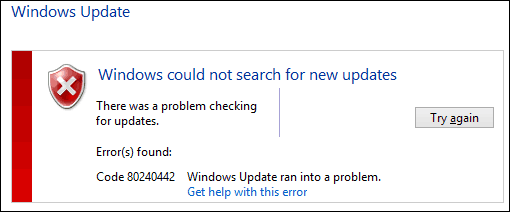
או אם אתה נמצא ב- Windows 8.1 ומנסה לעדכן באמצעות ממשק המשתמש המודרני, תקבל מסך הודעה דומה
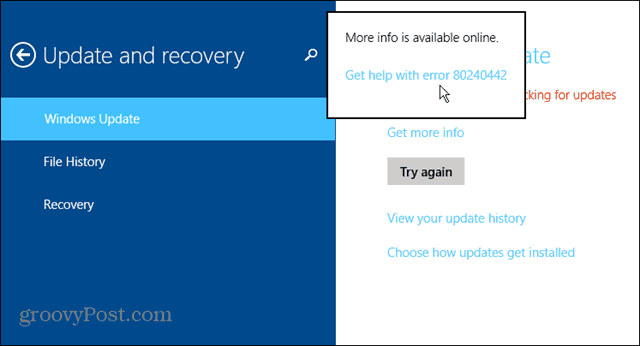
ובכן, אתה לוחץ כדי לקבל עזרה בשגיאה, וזה לא מועיל בכלל. לחלופין, פירוט שגיאות הדומות לזה שיש לך אך אינן השגיאה המדויקת. ותיקונים שונים כמובן עובדים בצורה שונה עבור כל קוד.
כנראה שאני צריך ליצור קשר עם התמיכה של מיקרוסופט מכיוון שאין מידע על השגיאה שלי.
אבל אני חושב שמיקרוסופט צריכה לעדכן את מסד הנתונים של קוד השגיאה בתדירות גבוהה יותר, מכיוון שכפי שהתברר לי על ידי ביצוע חיפוש בינג, יש הרבה אנשים שמקבלים את הספציפי הזה.
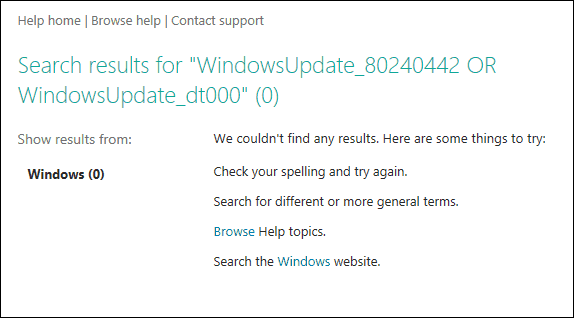
תקן עבור שגיאת עדכון Windows 80240442
אפתח בשגיאה שעוררה לי גירוי גדול - זה קצת טרוף - אבל זה משהו שכל משתמש Windows התמודד איתו.
אחרי שניסיתי למצוא את הדרך לעקיפת הבעיה בשגיאה זו, מצאתי פיתרון, כך שחשבתי שאמשיך לחלוק את זה עם כולם. סרקתי בפורומים של קהילת Windows כדי למצוא תיקון.
פתח את Internet Explorer ועבור אל כלים> אפשרויות אינטרנט.
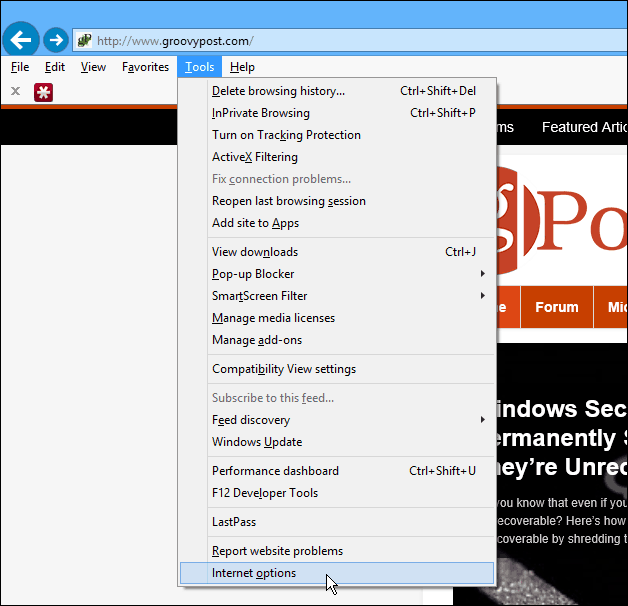
לאחר מכן לחץ על הכרטיסייה חיבורים ואז על הגדרות LAN.
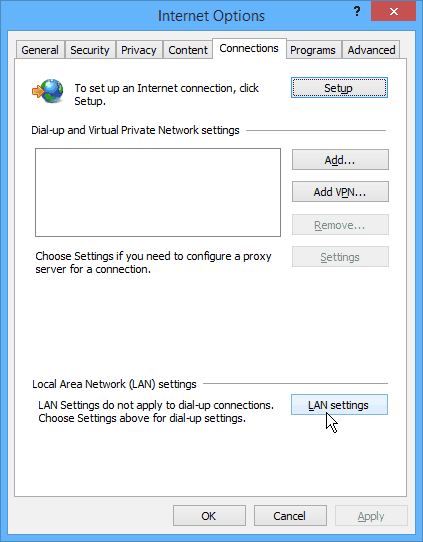
מהגדרות LAN, תחת שרת Proxy, בדוק "השתמש בשרת proxy עבור LAN שלך ..." ואז תוכל ללחוץ על הכפתור מתקדם.
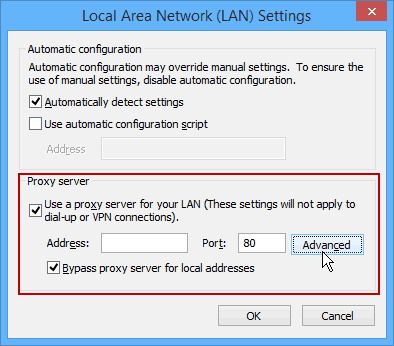
בשלב הבא הזן את הגדרות ה- Proxy הבאות וודא שהערכים שלך נראים כמו התמונה למטה.
- HTTP: 127.0.0.1 יציאה: 8888
- מאובטח: 127.0.0.1 יציאה: 8888
- חריגים: <loopback>
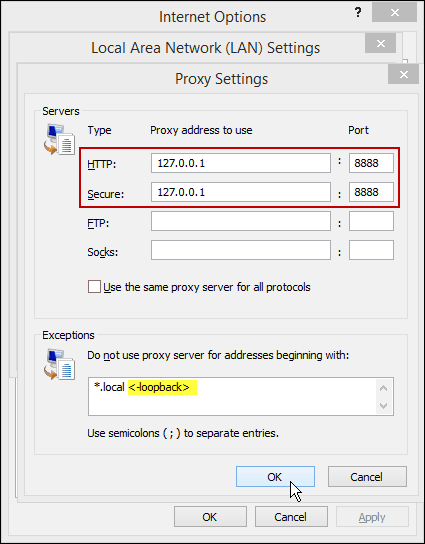
לאחר מכן חזור ונסה להפעיל את Windows Update שוב, וזה צריך לעבוד סוף סוף.
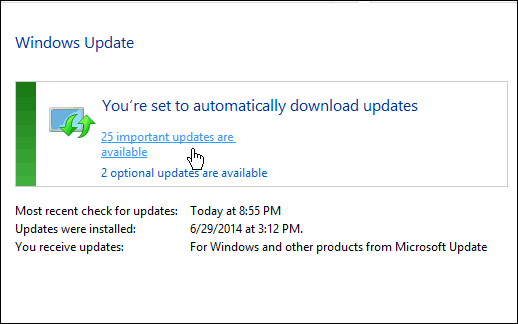
לאחר התקנת העדכונים, חזור להגדרות LAN ובטל את הסימון "להשתמש פרוקסי שרת LAN שלך ... " אחרת לא תוכל לעבור לאף אתרים מכיוון ששרת ה- proxy שלך הוא המחשב שלך.
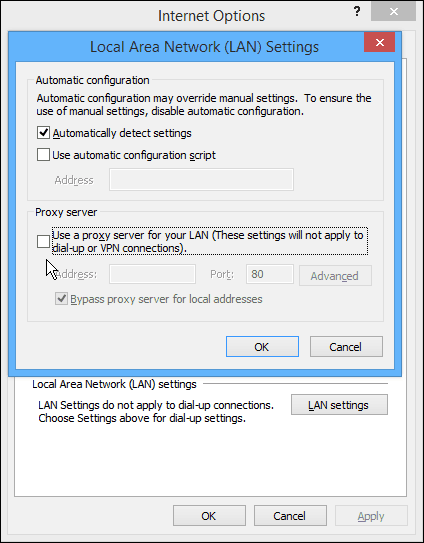
פתרון בעיות בסיסי ב- Windows Update
להלן כמה טריקים נוספים שלמדתילאורך השנים כדי לתקן שגיאות מסוג זה. לפעמים הכנת Windows Update לעבודה היא פשוטה כמו לנסות ולעדכן מחדש, לאתחל מחדש את המחשב שלך, או לוודא שאתה מחובר לחיבור Wi-Fi או מחובר אליו.
הפעל את שורת הפקודה כמנהל. ואז בפשטות סוג: sfc / scannow ולחץ על Enter. זה ייקח כמה דקות עד ש- Windows סורק את כל קבצי המערכת המוגנים ומחליף כל אחד שאינו נכון.
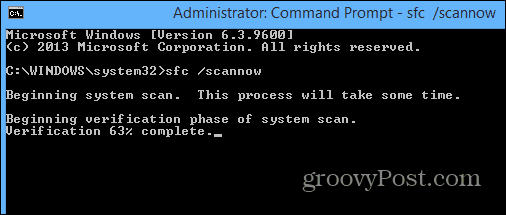
דבר נוסף שתוכלו לנסות הוא להפעיל מחדש את שירות ההעברה החכמה (BITS). כדי להפעיל אותו מחדש, פתח את שורת הפקודה ו- סוג: שירותים.MSC ולחץ על Enter. ואז מצא את BITS ולחץ עליו פעמיים. הפסק את השירות והתחל אותו שוב.
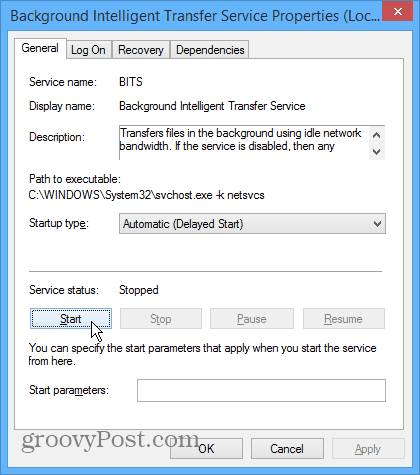
כשאתה בעניין, וודא שמאפייני Windows Update (מחשב מקומי) פועלים. באותה מידה אתה יכול לעצור ולהפעיל אותו מחדש.
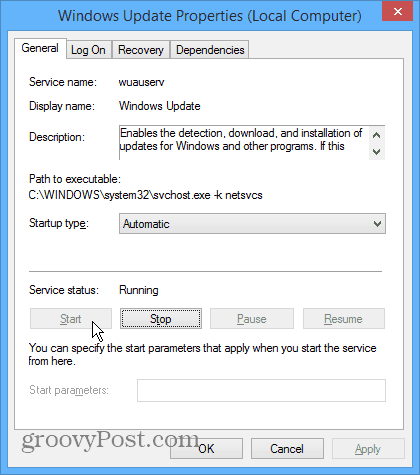
לאחר מכן חזור והפעל שוב את Windows Update וזה אמור להתחיל לעבוד שוב.
יש עוד הרבה סיבות אחרות לכך ש- Windows Update נכשל, אך אני ממליץ לנסות קודם את השלבים המעטים שמוצגים למעלה.
מה איתך? האם קיבלת שגיאת Windows Update? מהם התיקונים שבהם השתמשת? השאירו תגובה למטה ויידעו אותנו!





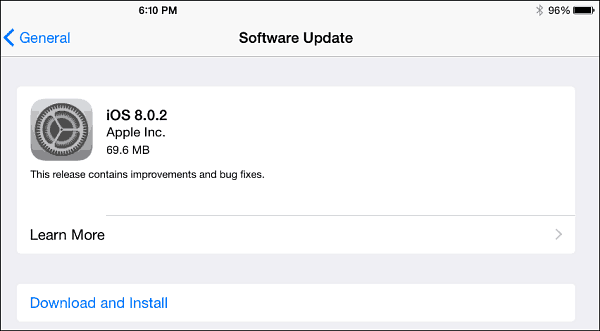



![עדכון Windows משחרר טון תיקונים של Windows 7 [groovyDownload]](/images/microsoft/windows-update-releases-a-ton-of-windows-7-fixes-groovydownload.png)
השאר תגובה